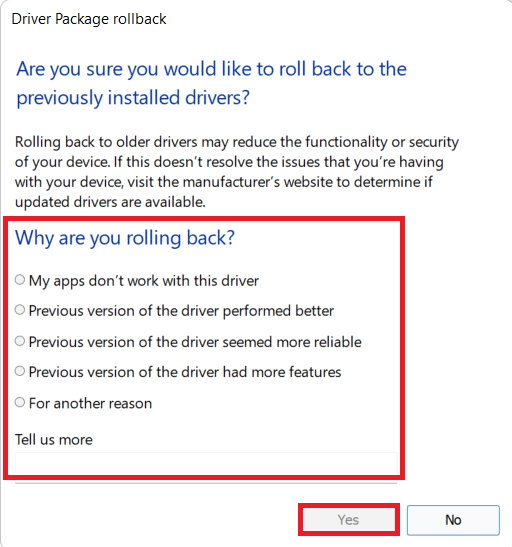Na komputerach działających na systemie Windows 10 możesz natknąć się na błąd zabezpieczeń INET_E podczas próby otwierania stron internetowych. Błąd ten występuje w różnych przeglądarkach, jednak najczęściej można go zaobserwować w Microsoft Edge. W większości przypadków problem ten rozwiązuje się samoczynnie. Przyczyną błędu mogą być tymczasowe problemy z DNS lub niewłaściwe połączenie z serwerem DNS. Chociaż nie ma jednoznacznych przyczyn tego problemu, w artykule przedstawimy kilka z nich oraz sposoby rozwiązania problemu zabezpieczeń INET_E w Microsoft Edge.
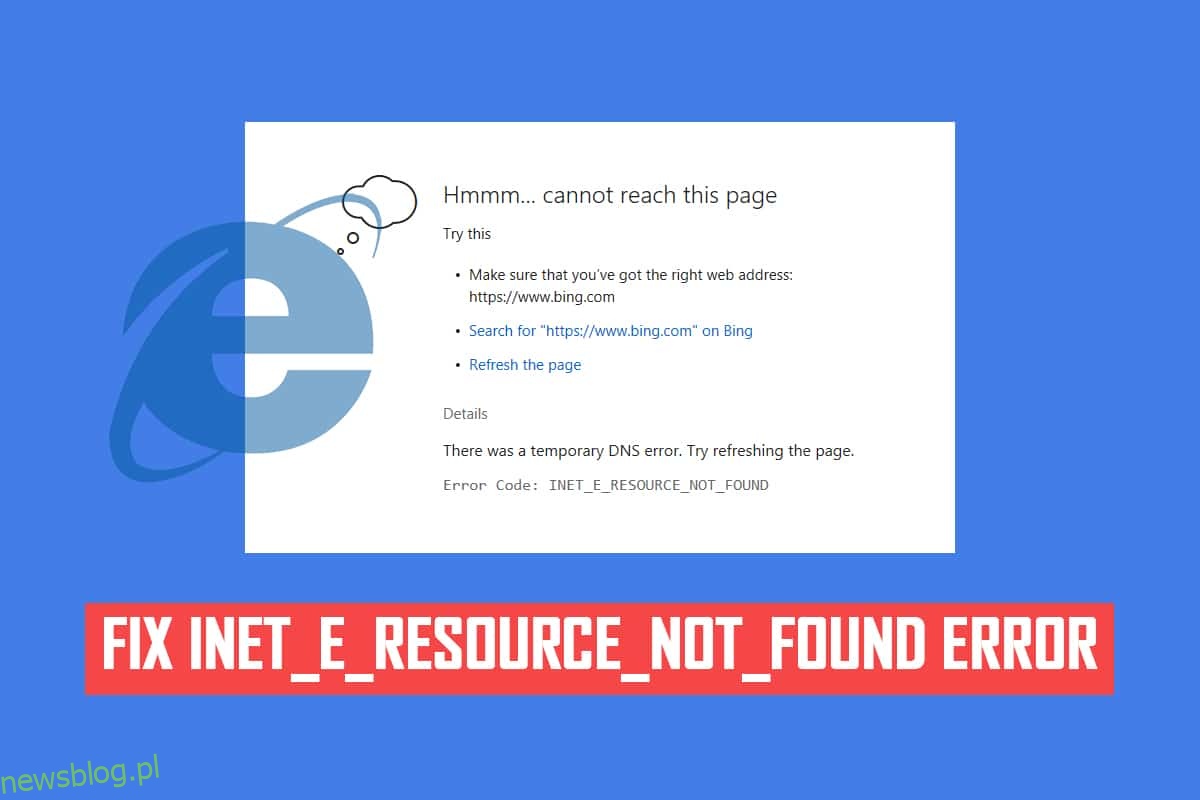
Jak rozwiązać problem zabezpieczeń INET_E w Microsoft Edge?
Jeśli po raz pierwszy napotykasz błąd INET_E w Microsoft Edge, warto sprawdzić, co mogło go spowodować. Błąd ten często jest zgłaszany po aktualizacji systemu Windows, ale istnieje kilka innych potencjalnych przyczyn, takich jak:
- Brak dostępności serwera DNS w danym momencie.
- Opóźniony czas oczekiwania na odpowiedź lub wygaśnięcie sesji.
- Problemy po stronie serwera.
- Nieaktualne sterowniki lub system operacyjny, które mogą prowadzić do błędów.
Poniżej przedstawiamy listę metod, które mogą pomóc w rozwiązaniu błędu INET_E w Microsoft Edge. Metody są uporządkowane od podstawowych do bardziej zaawansowanych, co umożliwi szybkie działanie w przypadku drobnych usterek. Postępuj według podanych instrukcji, aby uzyskać lepsze rezultaty.
Metoda 1: Uruchom ponownie router
Ponowne uruchomienie routera może pomóc w odświeżeniu połączenia internetowego i zwolnieniu obciążenia, które może prowadzić do błędu INET_E Security. Wielu użytkowników zgłasza, że ta prosta metoda rozwiązała ich problemy. Aby ponownie uruchomić router, wykonaj następujące kroki:
1. Zlokalizuj przycisk zasilania na tylnym panelu routera.
2. Naciśnij przycisk, aby go wyłączyć.

3. Odłącz kabel zasilający i poczekaj, aż kondensatory się rozładują.
4. Po minucie podłącz ponownie kabel zasilający i włącz router.
5. Poczekaj na nawiązanie połączenia sieciowego i spróbuj ponownie zalogować się do Internetu.
Metoda 2: Użyj trybu incognito
Tryb incognito w przeglądarce Edge służy do bezpiecznego i prywatnego przeglądania. Umożliwia użytkownikom unikanie zapisywania historii przeglądania oraz ostatnich odwiedzonych stron. Ten tryb blokuje pliki cookie i ukrywa historię wyszukiwania, co czasami może pomóc w rozwiązaniu błędu INET_E Security.
1. Uruchom przeglądarkę Microsoft Edge.
2. Kliknij ikonę z trzema kropkami w prawym górnym rogu.

3. Wybierz opcję Nowe okno InPrivate i przeglądaj strony.
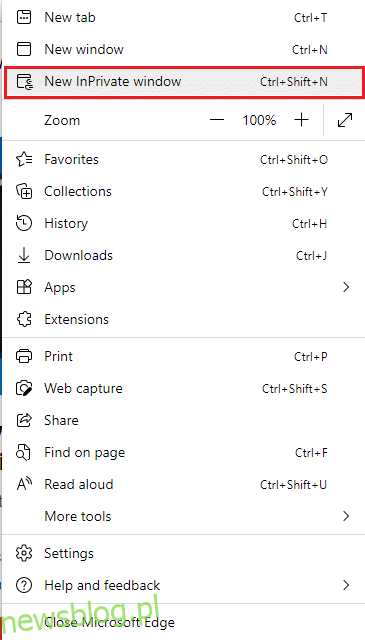
Metoda 3: Wyczyść historię przeglądania w Edge
Pamięć podręczna oraz pliki cookie poprawiają komfort przeglądania, przechowując dane z odwiedzanych stron. Problemy z ładowaniem mogą wystąpić, gdy pamięć podręczna jest zbyt „ciężka”. Wyczyść pamięć podręczną i pliki cookie, wykonując następujące kroki:
1. Otwórz Microsoft Edge i przejdź do nowej karty.
2. Kliknij ikonę z trzema kropkami obok swojego zdjęcia profilowego.

3. Wybierz opcję Prywatność, wyszukiwanie i usługi w lewym menu.
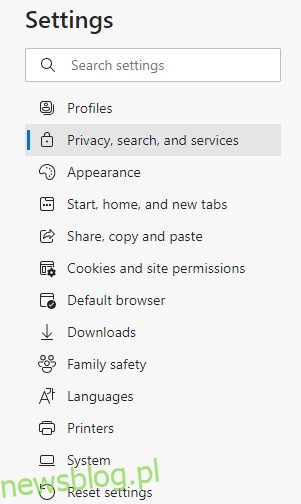
4. Przewiń w dół i kliknij Wybierz, co chcesz wyczyścić w sekcji Wyczyść dane przeglądania.
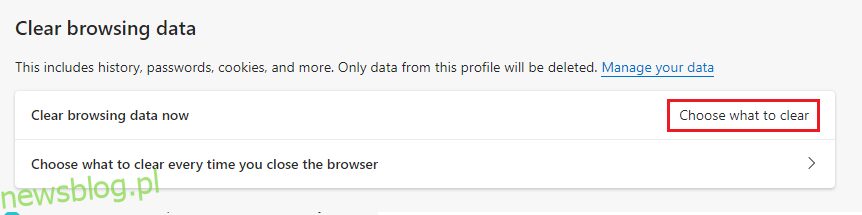
5. Zaznacz preferowane opcje, takie jak Historia przeglądania, Pliki cookie oraz inne dane witryn, a następnie kliknij Wyczyść teraz.
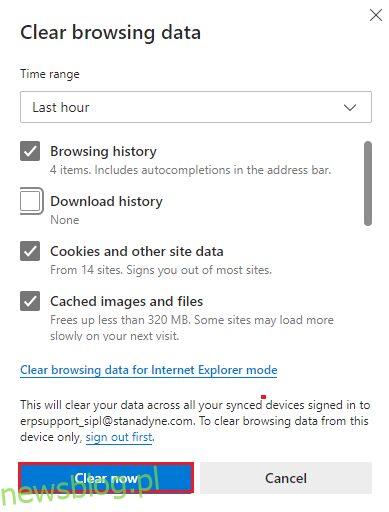
Metoda 4: Wyłącz rozszerzenia (jeśli są aktywne)
Jeżeli zainstalowałeś rozszerzenia w przeglądarce, mogą one wpływać na działanie stron internetowych i powodować błąd INET_E Security. Spróbuj zamknąć wszystkie niepotrzebne karty, wyłączyć rozszerzenia i zrestartować system.
1. Otwórz Edge i kliknij ikonę z trzema kropkami w prawym górnym rogu.

2. Kliknij Rozszerzenia.
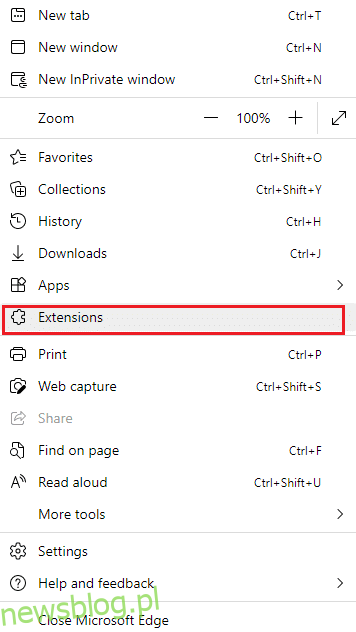
Uwaga: Możesz również wpisać edge://extensions/ w pasku adresu i nacisnąć Enter.
3. Na ekranie zobaczysz wszystkie zainstalowane rozszerzenia. Wybierz rozszerzenie, które chcesz wyłączyć, i kliknij Zarządzaj rozszerzeniami.
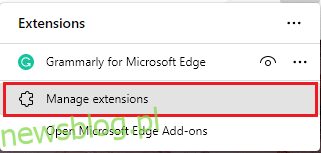
4. Wyłącz to rozszerzenie (np. Grammarly) i sprawdź, czy błąd nadal występuje.
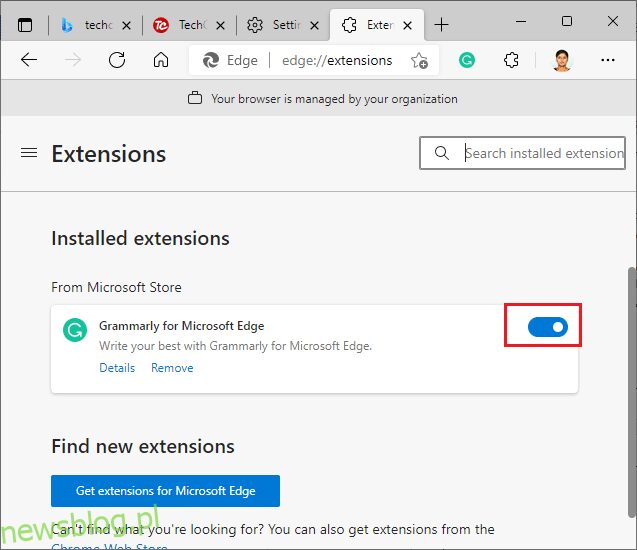
5. Kontynuuj wyłączanie wszystkich rozszerzeń pojedynczo, aby zidentyfikować, które z nich może powodować problem.
6. Jeśli po usunięciu konkretnego rozszerzenia problem zniknie, wybierz je i kliknij Usuń.
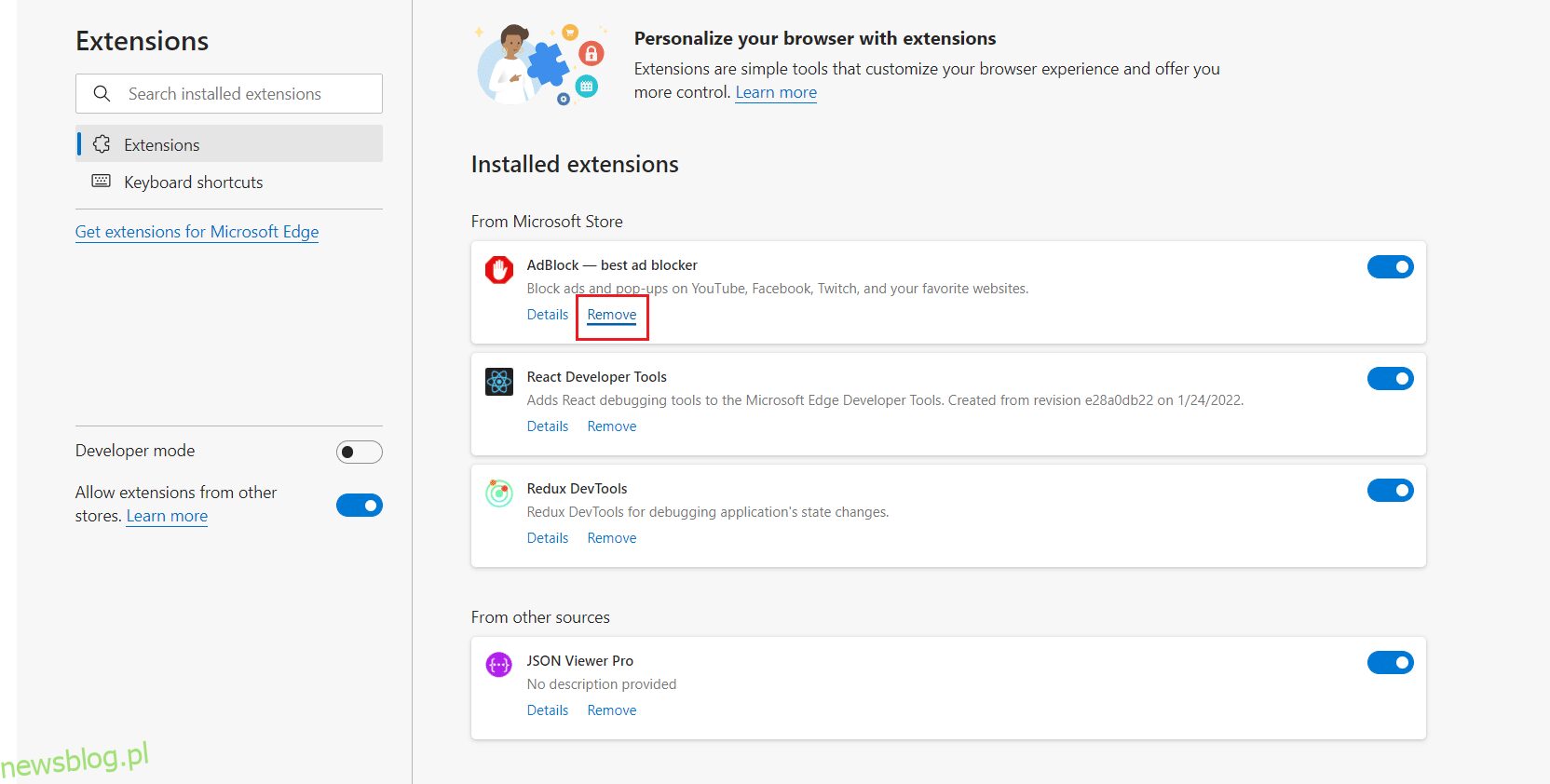
7. Potwierdź usunięcie, klikając przycisk Usuń.
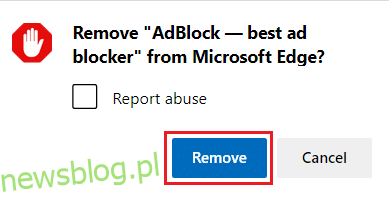
Metoda 5: Zmiana ustawień kontroli konta użytkownika
Kontrola konta użytkownika (UAC) została stworzona, aby zwiększyć bezpieczeństwo systemu Windows. Ogranicza ona nieautoryzowany dostęp do wprowadzania zmian w systemie operacyjnym. Tylko administrator może wprowadzać określone zmiany, co zapobiega problemom związanym z wirusami oraz innymi zagrożeniami. Oto jak dostosować ustawienia UAC:
1. Naciśnij klawisz Windows, wpisz „zmień ustawienia kontroli konta użytkownika” i kliknij Otwórz.
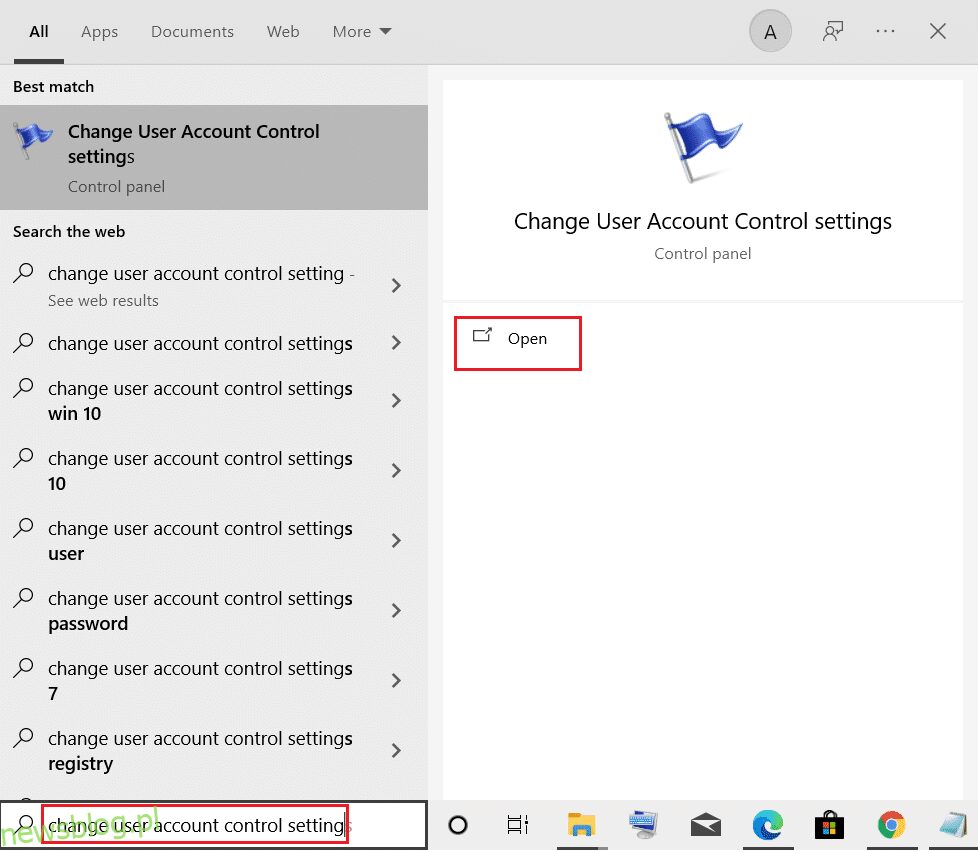
2. Na nowym ekranie możesz wybrać, kiedy chcesz otrzymywać powiadomienia o zmianach w komputerze. Ustaw wartość na „Zawsze powiadamiaj mnie (i nie przyciemniaj pulpitu)”.
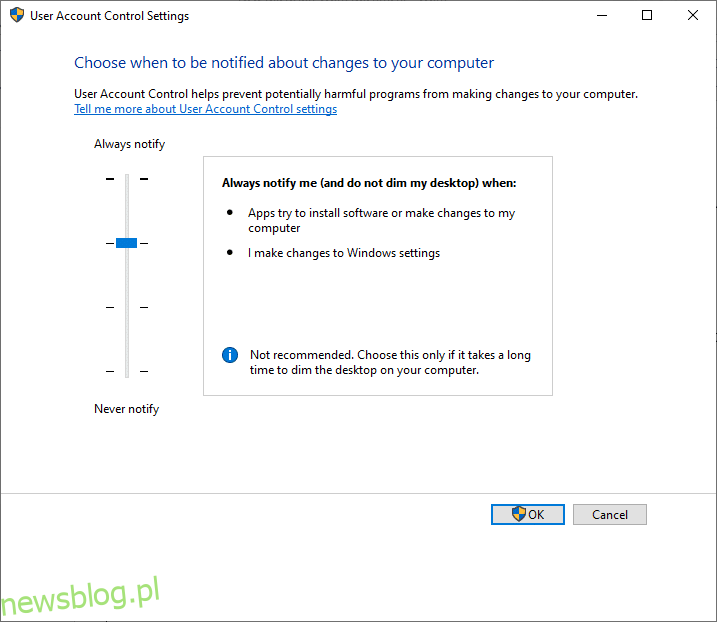
3. Kliknij OK, aby zapisać zmiany i sprawdź, czy problem z błędem INET_E został rozwiązany. System Windows informuje Cię przed instalacją nowego oprogramowania lub wprowadzeniem zmian w systemie, co może zapobiec wystąpieniu omawianego błędu.
Metoda 6: Zresetuj konfigurację sieci
Jeśli korzystasz z usługi wymagającej połączenia internetowego, zresetowanie konfiguracji sieci może pomóc w rozwiązaniu błędu INET_E Security. Problemy z połączeniem mogą być przyczyną tego błędu, dlatego resetowanie może pomóc.
1. Naciśnij klawisz Windows, wpisz „Wiersz polecenia” i uruchom go jako administrator.
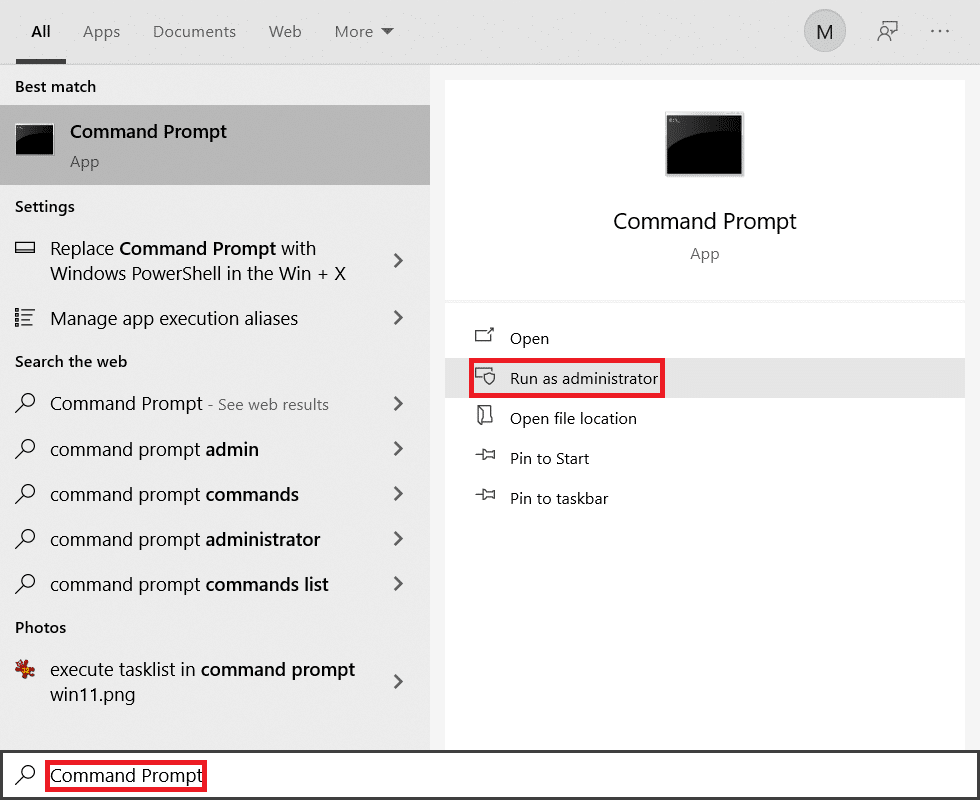
2. Wprowadź poniższe polecenia jedno po drugim, naciskając Enter po każdym z nich.
ipconfig /flushdns ipconfig /registerdns ipconfig /release ipconfig /renew netsh winsock reset

3. Po wykonaniu poleceń uruchom ponownie komputer.
Metoda 7: Zmień adres DNS
Niektórzy użytkownicy zgłaszali, że zmiana adresu DNS od dostawcy usług internetowych rozwiązała problem bezpieczeństwa INET_E. Możesz skorzystać z adresu DNS Google, wykonując poniższe kroki:
1. Naciśnij klawisz Windows, wpisz „Panel sterowania” i kliknij Otwórz.
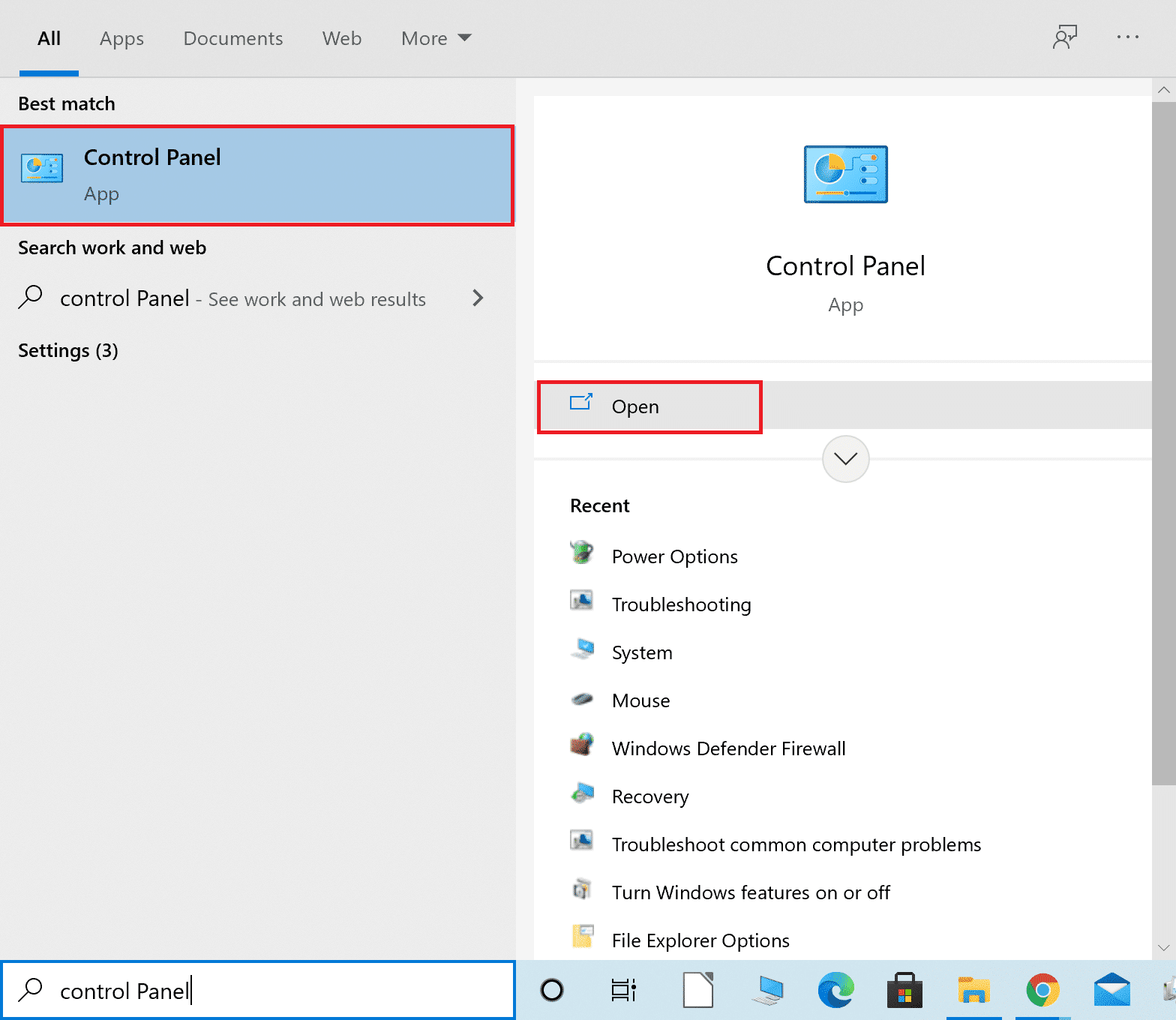
2. Ustaw widok na „Duże ikony” i kliknij „Centrum sieci i udostępniania”.
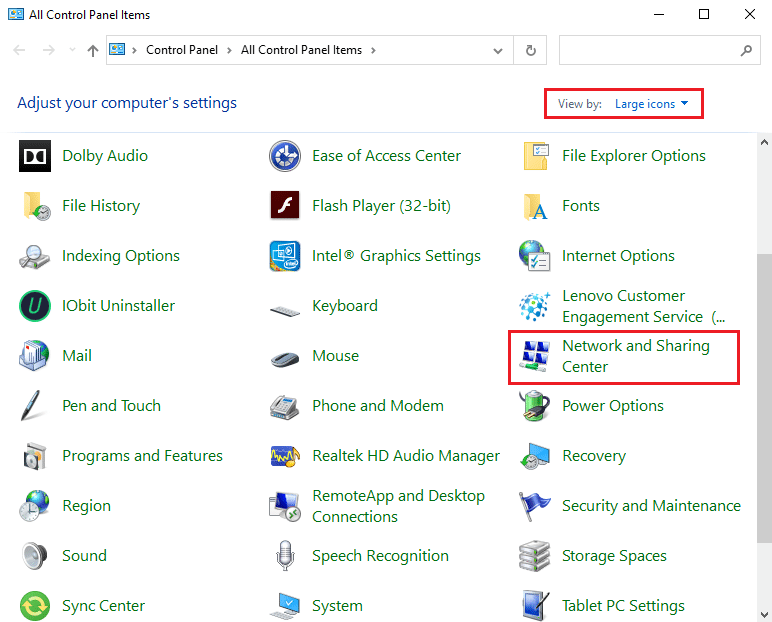
3. Kliknij „Zmień ustawienia adaptera” w lewym menu.
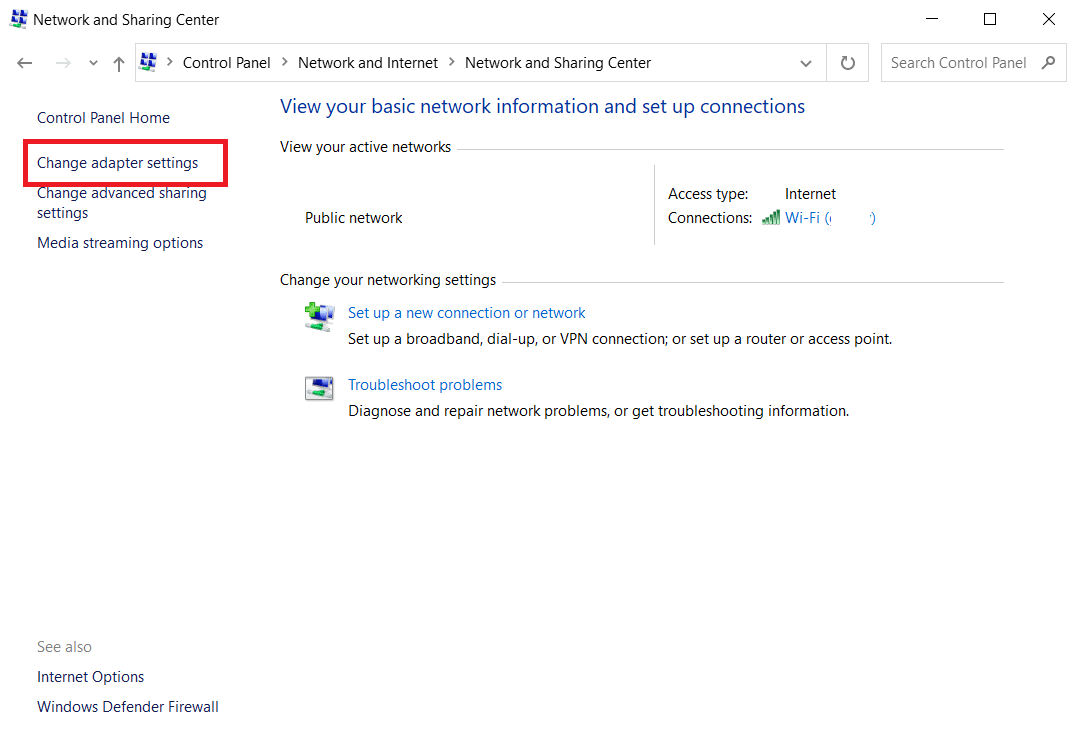
4. Kliknij prawym przyciskiem myszy na aktywne połączenie sieciowe (np. Wi-Fi) i wybierz „Właściwości”.
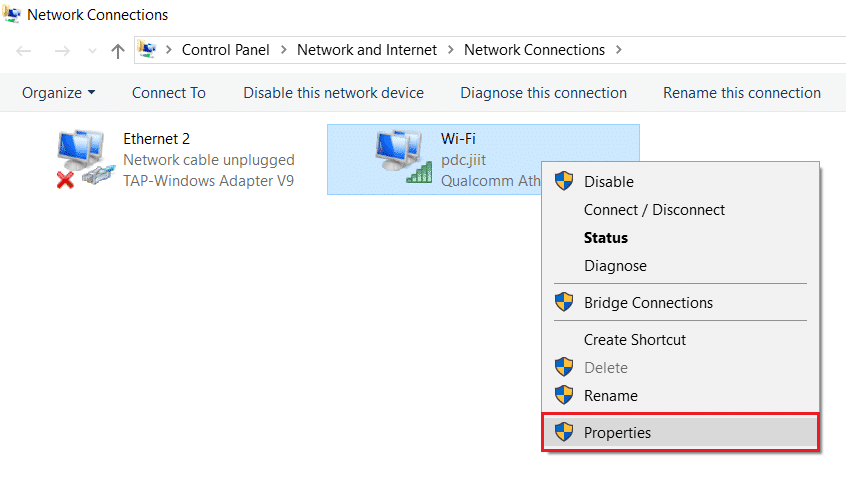
5. W sekcji „To połączenie korzysta z następujących elementów:” znajdź i zaznacz „Protokół internetowy w wersji 4 (TCP/IPv4)”.
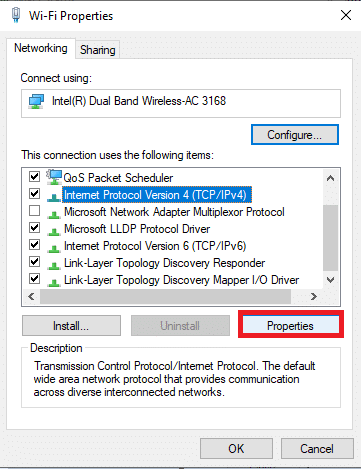
6. Kliknij „Właściwości”.
7. Wybierz „Użyj następujących adresów serwerów DNS:” i wprowadź następujące dane:
- Preferowany serwer DNS: 8.8.8.8
- Alternatywny serwer DNS: 8.8.4.4
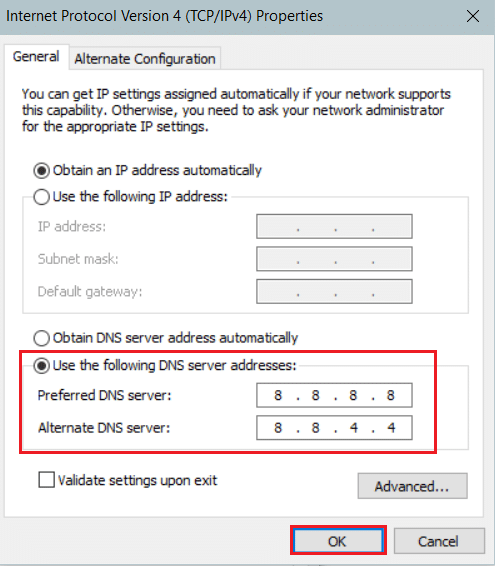
8. Kliknij OK, aby zapisać zmiany.
Metoda 8: Zmień nazwę folderu połączeń w Edytorze rejestru
Jeśli błąd INET_E pojawia się po aktualizacji systemu Windows, ta metoda, zalecana przez Microsoft, może pomóc. Należy zmienić nazwę folderu połączeń w rejestrze Windows:
1. Naciśnij jednocześnie klawisze Windows + R, aby otworzyć okno Uruchom.
2. Wpisz „regedit” i naciśnij OK, aby uruchomić Edytor rejestru.
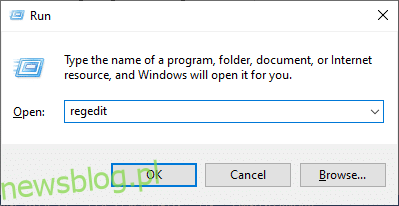
3. Przejdź do ścieżki:
HKEY_LOCAL_MACHINE\Software\Microsoft\Windows\CurrentVersion\Internet Settings\Connections
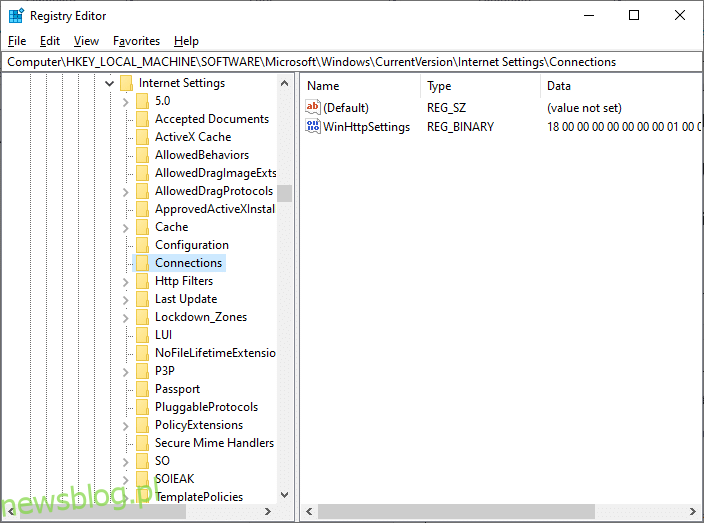
4. Kliknij prawym przyciskiem myszy na folder „Połączenia” i wybierz „Zmień nazwę”.
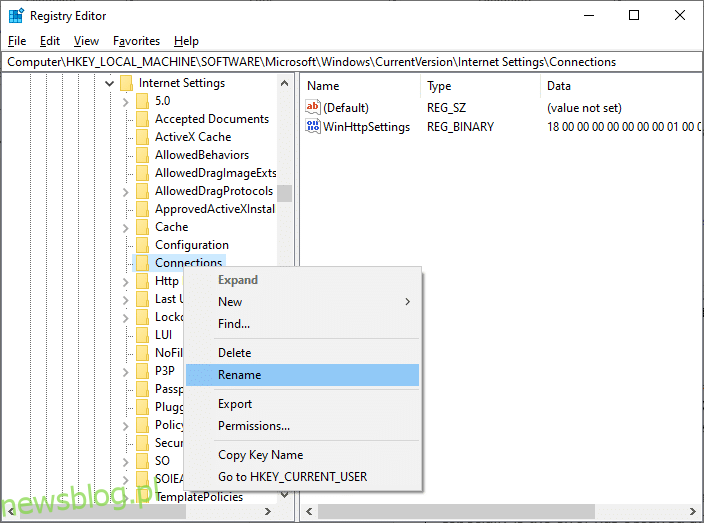
5. Zmień nazwę folderu na „połączenia” lub inną dowolną nazwę i zapisz zmiany.
6. Uruchom ponownie Microsoft Edge i sprawdź, czy problem ustąpił.
Metoda 9: Zaktualizuj lub przywróć sterownik sieciowy
Nieaktualne sterowniki mogą prowadzić do problemów z kompatybilnością w przeglądarkach, co skutkuje błędem INET_E Security. Dlatego warto zaktualizować lub przywrócić sterowniki urządzeń.
Opcja I: Aktualizacja sterownika
1. Naciśnij klawisz Windows, wpisz „Menedżer urządzeń” i kliknij Otwórz.
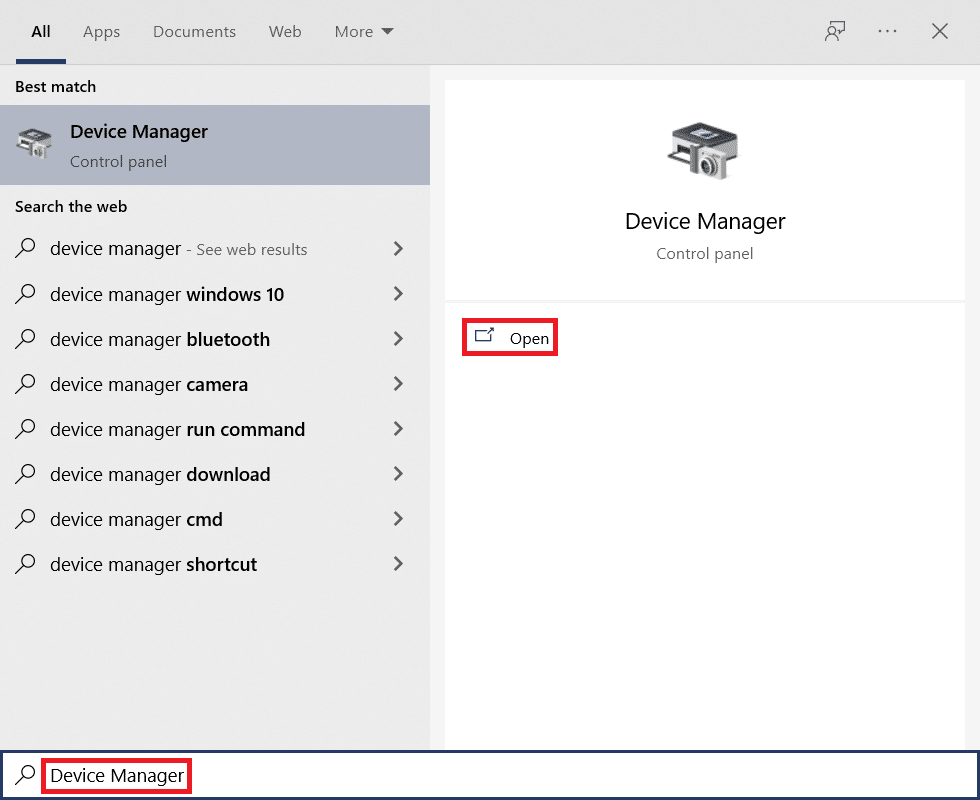
2. Kliknij dwukrotnie „Karty sieciowe”, aby je rozwinąć.
3. Kliknij prawym przyciskiem myszy na urządzenie sieciowe (np. Qualcomm Atheros QCA9377 Wireless Network Adapter) i wybierz „Aktualizuj sterownik”.
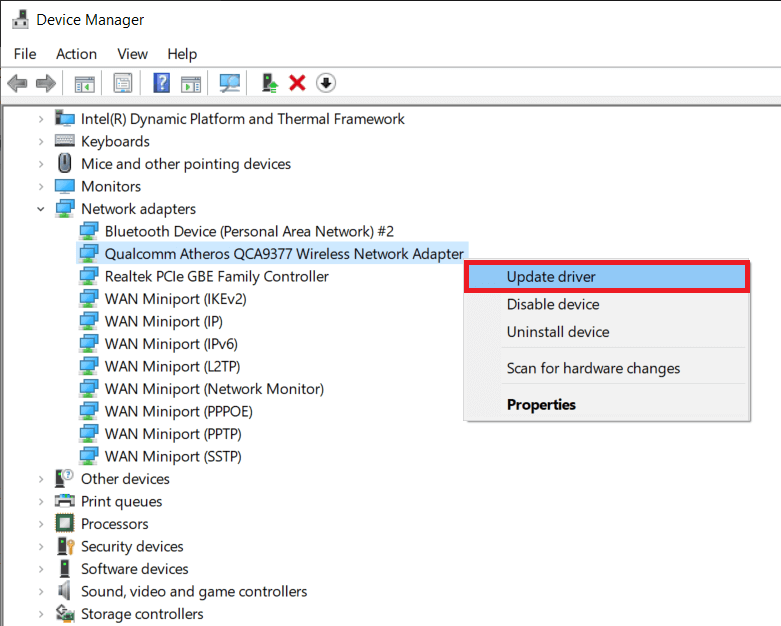
4. Wybierz „Wyszukaj automatycznie sterowniki”, aby pobrać i zainstalować najlepszą wersję sterownika.
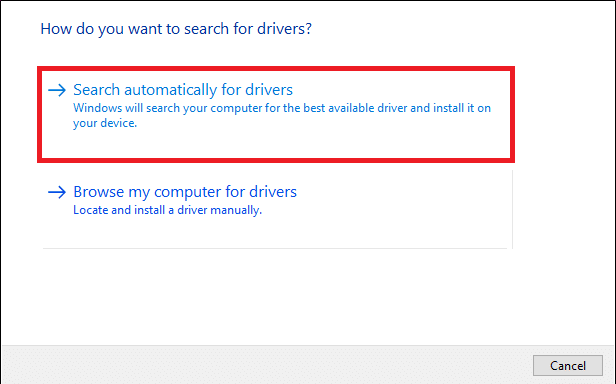
5A. Sterowniki zostaną zaktualizowane do najnowszej wersji, jeśli są dostępne. Po zakończeniu procesu uruchom ponownie komputer.
5B. Jeśli są już aktualne, otrzymasz informację, że najlepsze sterowniki są zainstalowane. Kliknij „Zamknij”, aby wyjść z okna.
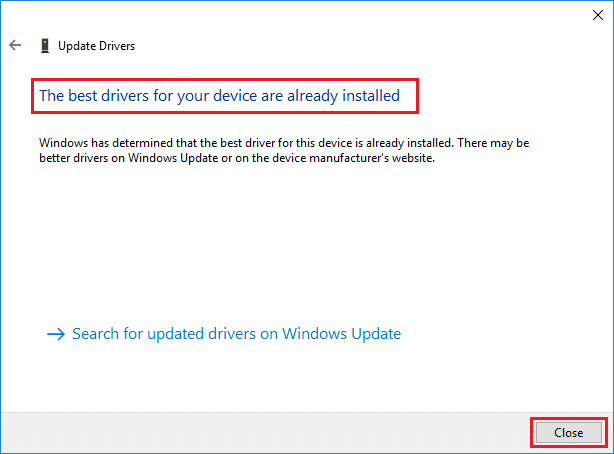
Opcja II: Przywróć aktualizacje sterowników
1. Przejdź do Menedżera urządzeń > Karty sieciowe, jak wcześniej.
2. Kliknij prawym przyciskiem myszy na sterownik Wi-Fi (np. Intel(R) Dual Band Wireless-AC 3168) i wybierz „Właściwości”.
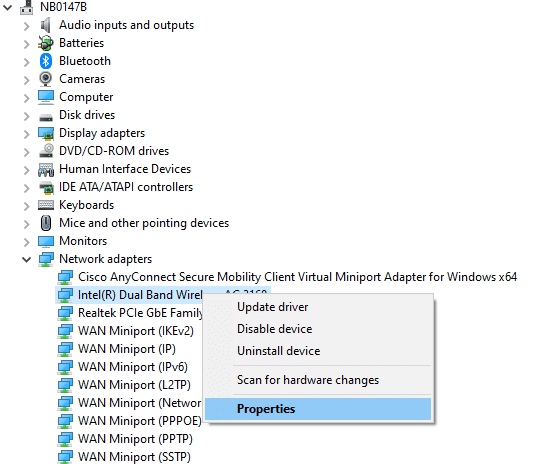
3. Przejdź do zakładki „Sterownik” i kliknij „Przywróć sterownik”.
Uwaga: Jeśli opcja „Przywróć sterownik” jest wyszarzona, oznacza to, że komputer nie ma wstępnie zainstalowanych plików sterownika lub nigdy nie był aktualizowany.
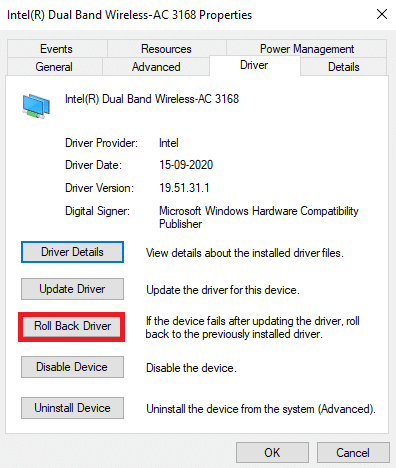
4. Podaj powód przywrócenia sterownika i kliknij Tak.
5. Kliknij OK, aby zastosować zmiany, a następnie uruchom ponownie komputer.
Metoda 10: Zaktualizuj Microsoft Edge
Przestarzała wersja przeglądarki może powodować problemy z funkcjonalnością niektórych stron internetowych. Podobnie jak inne aplikacje, Microsoft Edge również wymaga regularnych aktualizacji. Oto jak to zrobić:
1. Otwórz kartę w przeglądarce Edge i kliknij ikonę z trzema kropkami.

2. Wybierz „Pomoc i opinie”.
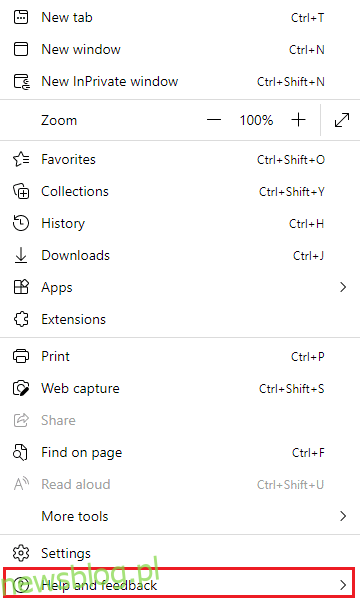
3. Następnie kliknij „O Microsoft Edge”.
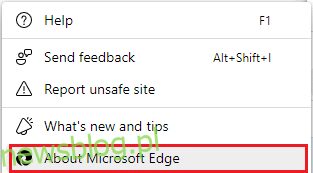
4A. Jeśli przeglądarka jest aktualna, przejdź do kolejnej metody.
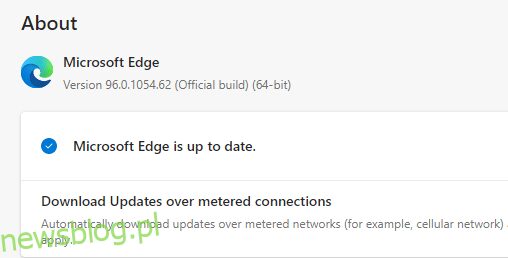
4B. W przeciwnym razie kliknij „Aktualizuj”, aby zainstalować najnowszą wersję.
Metoda 11: Napraw Microsoft Edge
Jeśli żadna z powyższych metod nie przyniosła rezultatu, możesz spróbować naprawić Microsoft Edge. To działanie może usunąć istotne problemy związane z przeglądarką i pomóc w rozwiązaniu błędu INET_E Security.
1. Otwórz okno Uruchom, naciskając jednocześnie klawisze Windows + R.
2. Wpisz „appwiz.cpl” i kliknij OK.
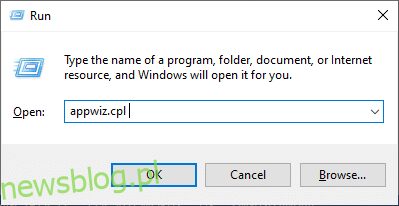
3. W narzędziu Programy i funkcje wybierz Microsoft Edge i kliknij „Zmień”.
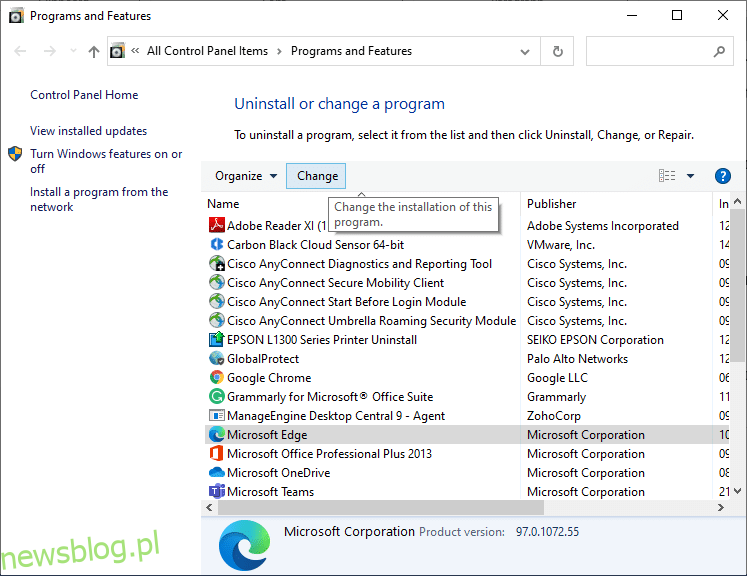
4. Potwierdź, klikając „Napraw”.
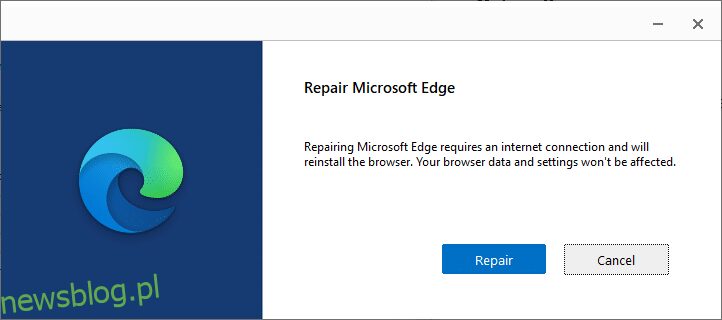
5. Postępuj zgodnie z instrukcjami na ekranie, aby zakończyć proces naprawy Microsoft Edge, a następnie uruchom ponownie komputer.
6. Sprawdź, czy błąd INET_E został naprawiony podczas próby dostępu do wybranej witryny.
Metoda 12: Zresetuj Microsoft Edge
Resetowanie przeglądarki przywróci jej domyślne ustawienia i może rozwiązać problem z błędem INET_E. Wykonaj poniższe kroki, aby zresetować Microsoft Edge:
Uwaga: Przed resetowaniem warto wykonać kopię zapasową ulubionych, zapisanych haseł i zakładek, ponieważ proces ten usunie wszystkie zapisane dane.
1. Otwórz Microsoft Edge i przejdź do ustawień.
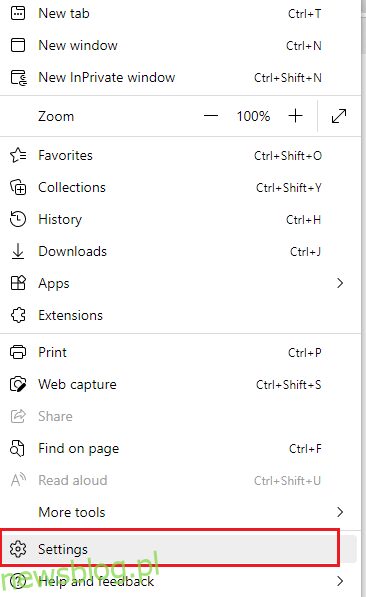
2. W lewym panelu wybierz „Resetuj ustawienia”.
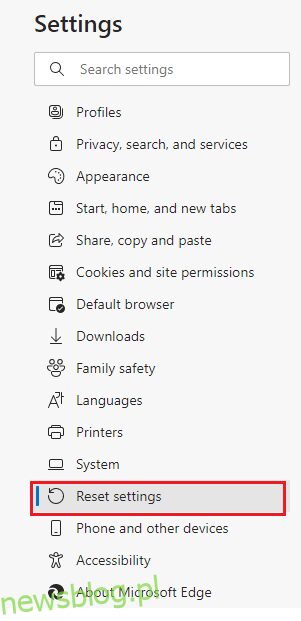
3. Kliknij „Przywróć ustawienia do wartości domyślnych”.
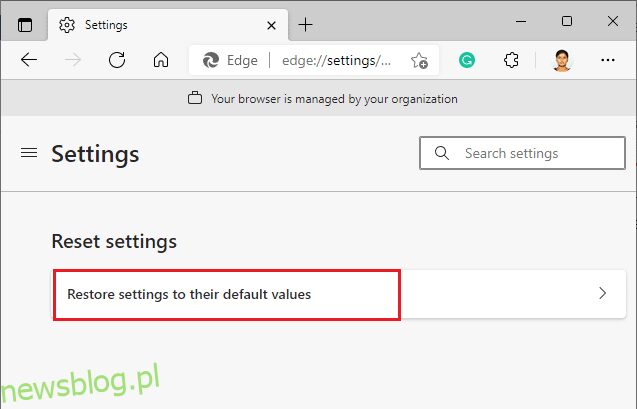
4. Potwierdź, klikając „Resetuj”.
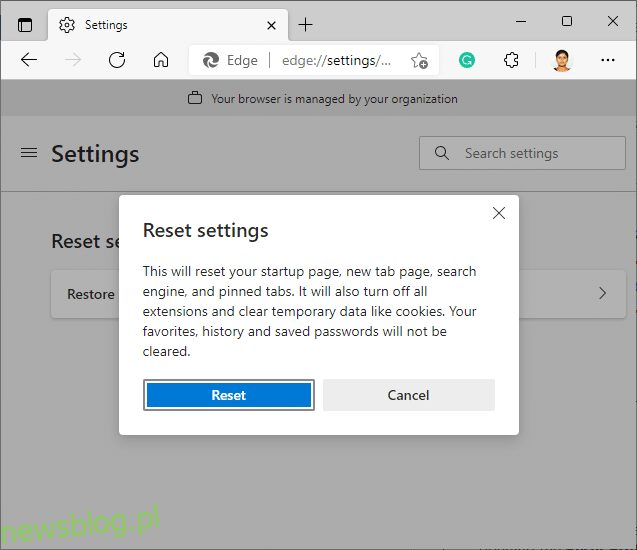
***
Liczymy, że ten przewodnik okazał się pomocny w rozwiązaniu problemu zabezpieczeń INET_E w Microsoft Edge. Zachęcamy do dzielenia się swoimi spostrzeżeniami oraz sugestiami w komentarzach poniżej. Chętnie przyjmiemy również propozycje tematów, które chcielibyście, abyśmy poruszyli w przyszłości.
newsblog.pl
Maciej – redaktor, pasjonat technologii i samozwańczy pogromca błędów w systemie Windows. Zna Linuxa lepiej niż własną lodówkę, a kawa to jego główne źródło zasilania. Pisze, testuje, naprawia – i czasem nawet wyłącza i włącza ponownie. W wolnych chwilach udaje, że odpoczywa, ale i tak kończy z laptopem na kolanach.